
Udgivet
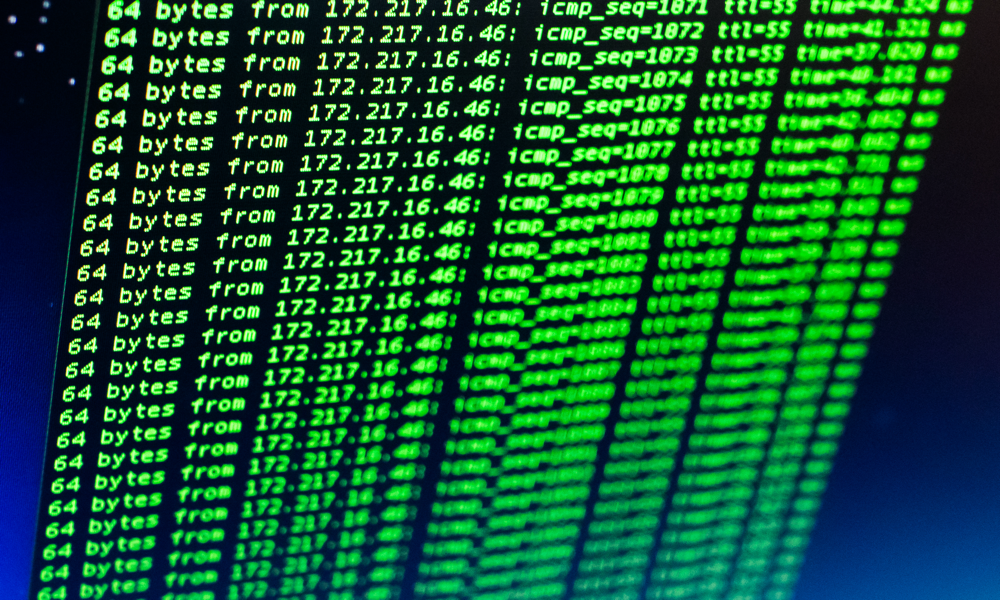
Ping er en hurtig og nem måde at kontrollere, om en netværksenhed er tilgængelig. Hvis du ser Ubuntu ping ikke fundet fejl, skal du følge denne vejledning for at løse problemet.
Ping er et simpelt, men nyttigt værktøj, der kan hjælpe dig med hurtigt at identificere netværksproblemer. Hvis du er lider af høj ping, for eksempel, så kan det give problemer ved streaming af medier eller spil.
Ping-værktøjet er normalt installeret med dit OS, men der er tidspunkter, hvor dette ikke sker, eller værktøjet kan blive fjernet. Hvis dette er tilfældet på Ubuntu, vil du se en Ubuntu ping ikke fundet fejlmeddelelse. Du vil ikke være i stand til at bruge ping, før du har rettet det.
Heldigvis burde du være i stand til at komme i gang i løbet af få øjeblikke. Her er hvad du skal gøre, hvis ping ikke findes på Ubuntu.
Hvad er Ping?
Ping er et simpelt værktøj, der giver dig mulighed for at teste netværksenheders reaktionsevne. Det virker ved at sende en lille pakke data til
Modtagelse af dette svar giver dig mulighed for at bekræfte, at enheden er tilgængelig på netværket. Du kan også se, hvor lang tid rundturen tog, og om der var pakketab, hvilket kan indikere dårlig netværksforbindelse.
Navnet kommer fra brugen af ekkolod, hvor sonarsystemet udsender en lydbølge for at lokalisere et objekt. Når den lydbølge rammer et objekt, reflekteres den tilbage. Den modtagne lydbølge kaldes et ping, på grund af den lyd, som sonaroperatørerne hører.
Et akronym er blevet skohornet på dette navn: Pakke Inter-Netværk Groper.
Sådan bruges Ping
Den enkleste måde at bruge ping på er at indtaste kommandoen efterfulgt af et værtsnavn eller IP-adresse.
Sådan bruger du ping på Ubuntu:
- Åbn Terminal app.
- Indtast følgende kommando, og tryk på Gå ind:
ping [hostname or IP address]
- For f.eks. at pinge IP-adressen 192.168.1.100 skal du skrive følgende og trykke på Gå ind:
ping 192.168.1.100
- Du bør se en løbende forfriskende liste over svar fra den IP-adresse, du indtastede.
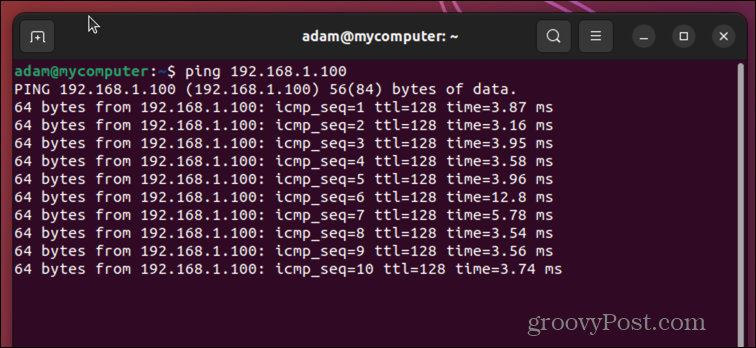
- Tryk på for at stoppe ping-kørsel Ctrl+C.
- Når processen stopper, vil du se oplysninger om antallet af sendte pakker, antallet af modtagne pakker, procentdelen af tabte pakker og den samlede tid, det tager.
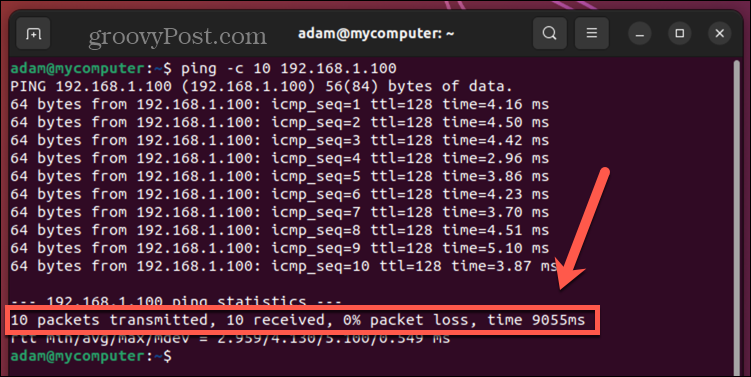
- Nedenunder vil du se minimum, gennemsnit, maksimum og standardafvigelse for alle ping-rundrejsetider (rtt).
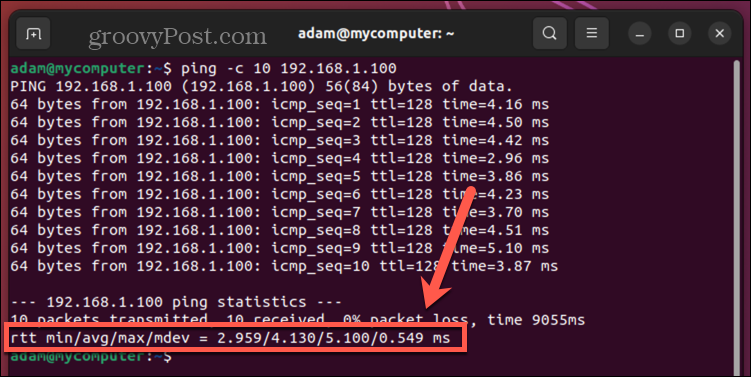
Sådan bruger du Ping-indstillinger
Hvis du vil have lidt mere kontrol over ping, kan du bruge indstillingsindstillinger til at foretage ændringer i, hvordan værktøjet opfører sig.
Du kan begrænse, hvor mange pakker der sendes, ændre størrelsen på pakkerne eller endda få din computer til at bippe, når en pakke modtages, hvis du virkelig vil føle, at du er på en ubåd.
Du kan bruge en mulighed ved at indtaste det relevante bogstav direkte efter ping-kommandoen, efterfulgt af eventuelle nødvendige parametre og til sidst værtsnavnet eller IP-adressen.
Her er nogle af de mere nyttige ping-muligheder:
- -c: Begrænser antallet af gange, pakker sendes
ping -c 10 192.168.1.100
- -w: Indstiller antallet af sekunder, hvorefter ping stopper
ping -w 30 192.168.1.100
- -i: Indstiller intervallet i sekunder mellem hver pakketransmission (standard er 1)
ping -i 5 192.168.1.100
- -s: Indstiller pakkestørrelsen, der skal sendes (standard er 64)
ping -s 100 192.168.1.100
- –a: Afspiller et hørbart ping, når pakken returneres
ping -a 192.168.1.100
Sådan rettes Ubuntu Ping Not Found-fejl
Hvis du modtager en ping ikke fundet-fejl, er den mest almindelige årsag, at værktøjet ikke er installeret. Nogle versioner af Ubuntu er meget minimale og inkluderer ikke ping-værktøjet i den originale installation.
Du skal manuelt installere ping-værktøjet for at kunne bruge det.
For at rette Ubuntu ping ikke fundet fejl:
- Åbn Terminal app.
- Prøv en ping-kommando som f.eks ping google.com for at teste om ping er fundet.
- Hvis ping virker, skal du trykke på Ctrl+C at stoppe processen.
- Hvis den ikke findes, vil du se en fejlmeddelelse.
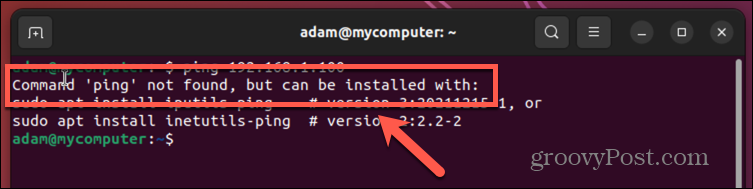
- For at installere ping-værktøjet skal du indtaste følgende kommando og trykke på Gå ind:
sudo apt install iputils-ping
- Ping-værktøjet skulle begynde at installere.
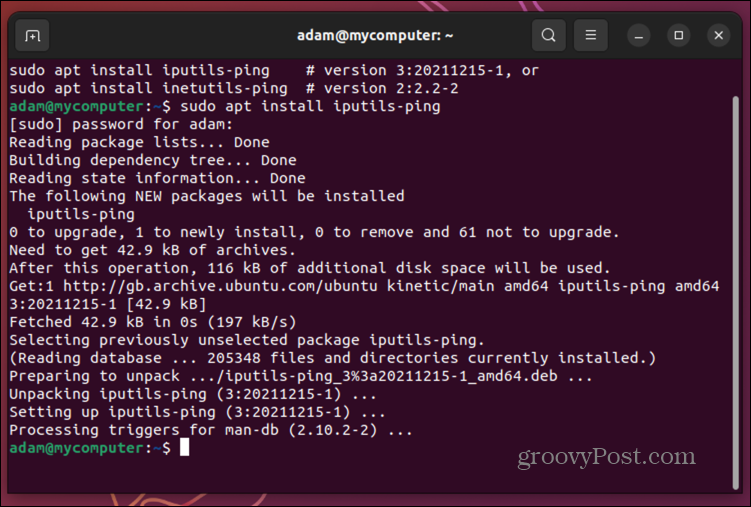
- Når processen er færdig, prøv pinggoogle.com en gang til.
- Du bør opdage, at værktøjet nu virker.

- Trykke Ctrl+C for at stoppe ping-kørslen. Du kan nu bruge ping, som du vil.
Hold Ubuntu kørende
Forhåbentlig vil ovenstående trin løse dine Ubuntu ping-ikke-fund-problemer, og du vil have ping op og køre på ingen tid.
Hvis du er en Ubuntu-bruger, er der masser af andre nyttige tips og tricks til at hjælpe dig med at løse almindelige problemer. Hvis du ikke kan bruge Ping, fordi du har problemer med at åbne Terminal i Ubuntu, er der nogle rettelser, du kan prøve.
Og hvis en opgradering forårsager problemer, kan du lære hvordan nedgradere kernen på Ubuntu.



